Publicité
Votre ami a appelé. Ils ont un problème avec leur ordinateur et demandent votre expertise. Vous voulez aider, mais il est un peu difficile d'aider votre ami si vous ne pouvez vous fier qu'à sa description orale limitée et à votre imagination. Tout serait tellement plus facile si vous pouviez voir ce qui est à l'écran et si possible prendre le contrôle de leur ordinateur depuis votre ordinateur.
Vous pouvez probablement penser à plusieurs autres occasions où vous auriez besoin de partager des écrans d'ordinateur et peut-être de faire quelque chose sur l'ordinateur distant. Il y a plusieurs applications Les 7 meilleurs logiciels de partage d'écran et d'accès à distanceLe partage de votre écran Windows présente de nombreux avantages. Utilisez ces outils gratuits pour partager des écrans ou accéder à distance à un autre ordinateur. Lire la suite - à la fois sur ordinateur et en ligne - qui peuvent vous aider à le faire. Mais rejoins moi est probablement le plus simple de tous. C’est le moyen le plus simple d’organiser une conférence Web entre ordinateurs. Le produit provient de LogMeIn, le nom derrière LogMeIn Express.
Commençons la conférence
Pour démarrer une conférence Web, il vous suffit de visiter le site web join.me de tout les fenêtres ou Mac ordinateur et cliquez sur l'orange "partager" bouton. L'inscription n'est pas nécessaire, mais vous pouvez vous inscrire à la version pro payante si vous avez besoin de plus de cloches et de sifflets.
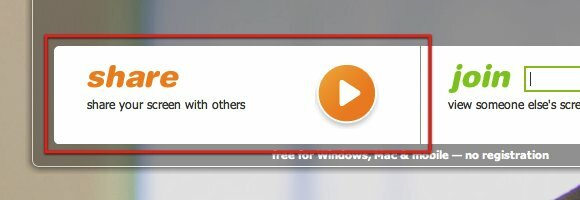
S'il s'agit de votre première rencontre avec join.me, il vous sera demandé de télécharger une petite application / applet java sur votre ordinateur. L'applet sera votre interface principale pour accéder à la conférence Web.
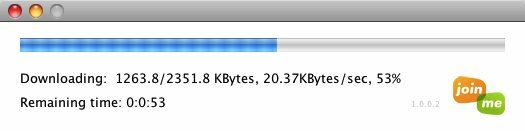
Une fois le téléchargement terminé, l'application s'ouvre et se connecte au Web. Vous verrez un ensemble de numéros dans un lien qui identifiera votre session de conférence. Le lien est appelé "lien de visionneuse“. Vous pouvez copier le lien dans le presse-papiers de Windows pour l'utiliser ultérieurement ou l'envoyer par e-mail à vos amis. Les numéros changeront chaque fois que vous démarrez une autre conférence.
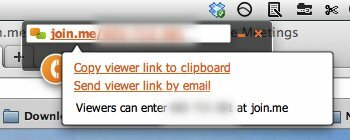
Vous êtes maintenant prêt à organiser une conférence Web.
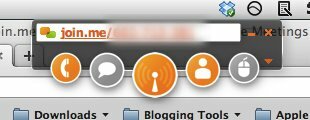
Il y a cinq boutons sur l'interface: Le premier est le "Obtenir le numéro de conférenceBouton ", suivi de"Bavarder", Démarrer Pause "Écran de partage“, “Les participants", Et le dernier est le"Partager le contrôle" bouton.
Participons à la conférence
Rejoindre une conférence est également facile. Sur le côté droit de la page principale de join.me, mettez le numéro de la visionneuse dans le "joindre”Et appuyez sur le bouton fléché. Si vous êtes celui qui a commencé la conférence, partagez le numéro de visionneuse avec vos amis afin qu'ils puissent rejoindre votre conférence.
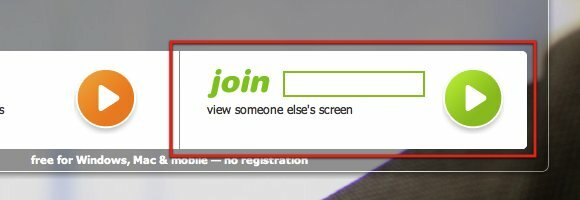
L'application de conférence s'ouvre lorsque vous cliquez sur le bouton vert. Vous remarquerez que la couleur des boutons est verte du côté du participant. Les fonctionnalités sont presque les mêmes. La seule différence entre le côté orange et le vert est le bouton du milieu.
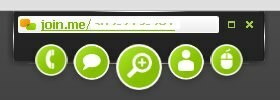
Le nombre sur le quatrième bouton vous indique le nombre de participants à la conférence. Cliquez sur le bouton pour afficher une liste des participants. Vous pouvez modifier votre propre nom dans la liste en double-cliquant dessus et en retapant le mot. Cependant, vous ne pouvez pas modifier les noms des autres personnes.
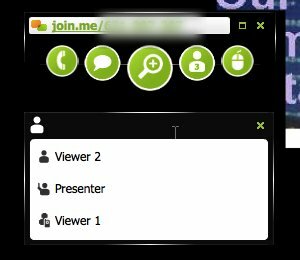
Utilisation de Join.me
Maintenant que tout le monde est arrivé, quelle est la prochaine étape? Que pouvez-vous faire avec join.me?
Pour commencer, si vous êtes l'hôte et que vous avez plusieurs moniteurs, vous pouvez choisir le moniteur que vous souhaitez partager avec les autres. Pour ce faire, cliquez sur le petit bouton fléché à droite.
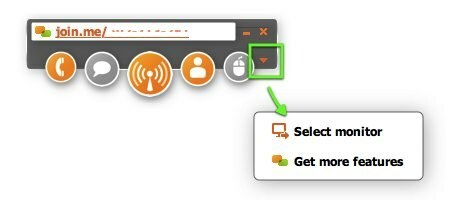
Le bouton de discussion vous permet d'envoyer des messages à l'un des participants ou à tout le monde. Cliquez sur le bouton pour commencer, puis utilisez la liste déroulante en bas pour choisir le ou les destinataires.
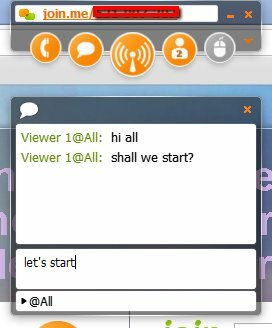
Vous pouvez également envoyer des fichiers aux participants. Clique le "Les participants"Et placez votre souris sur l'un des noms. Cliquez ensuite sur le bouton carré au milieu.
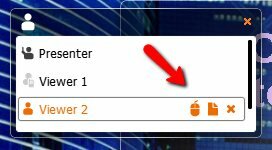
Pour permettre aux autres participants de contrôler votre ordinateur, cliquez sur le bouton "Partager le contrôle”Et choisissez l'un des noms. Seuls les participants qui accèdent à la conférence à partir d'un ordinateur personnel peuvent reprendre l'ordinateur d'un autre. Ceux qui accèdent à la conférence à partir d'un appareil mobile ne peuvent que surveiller.
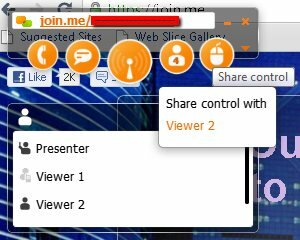
Let's Go Mobile
Outre l'accès Web à partir d'un ordinateur personnel, join.me est également accessible à partir d'appareils mobiles. Pour le moment, l'accès mobile n'est disponible qu'à partir d'appareils iOS comme le iPhone et iPad. Mais le développeur a promis que le Android la version est en cours.
Après avoir téléchargé et installé l'application iOS, ouvrez-la, notez le code de la visionneuse et appuyez sur le bouton vert.
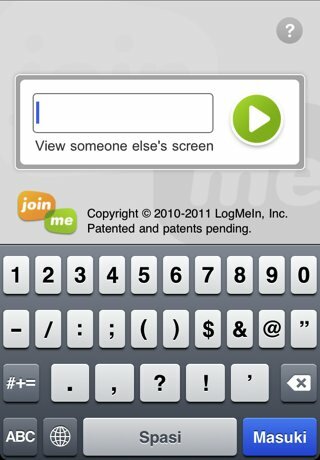
L'écran partagé apparaîtra sur l'écran de votre appareil. Mais il n'y a que trois fonctionnalités disponibles via l'accès mobile: le numéro de conférence, le chat et les participants.
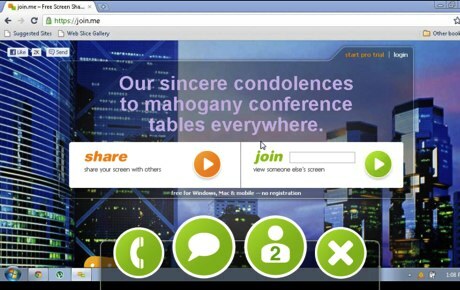
Ce type d'arrangement est bon si celui qui a un accès mobile ne donne que des commentaires et des conseils aux autres participants sans avoir besoin de prendre le contrôle d'un autre ordinateur.
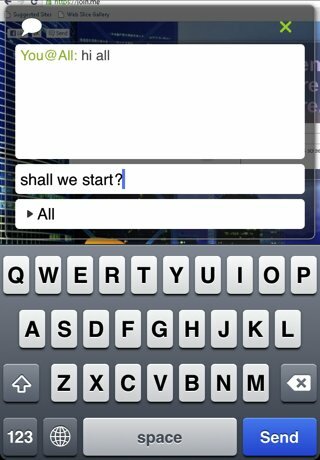
La fin de la conférence
Pour terminer la conférence, cliquez sur le petit "X»Sur l'application. Les nouveaux utilisateurs seront invités à installer l'application afin que les futures réunions puissent commencer plus rapidement.
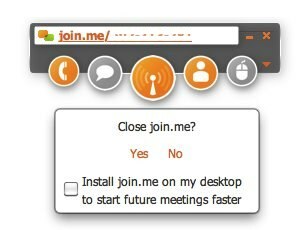
Donc, si vous avez besoin de mettre en place une conférence téléphonique rapide avec vos amis, essayez join.me et dites-nous ce que vous en pensez. Mais veuillez noter que la qualité de la conférence dépendra vraiment de la vitesse de votre connexion Internet.
Si vous connaissez ou utilisez d'autres services et applications similaires, tels que TeamViewer TeamViewer - Soyez un super-héros du support à distance! Lire la suite , AlmostMeet, Dimdim ou Crossloop, veuillez les partager en utilisant les commentaires ci-dessous.
Crédit d'image: rejoins moi
Écrivain indonésien, musicien autoproclamé et architecte à temps partiel; qui veut faire d'un monde un meilleur endroit un article à la fois via son blog SuperSubConscious.


